PS绘制逼真写实的高质感收音机(2)
- 2021-05-08 16:12
- 来源/作者:960px/960px
- 己被围观 次
Step 5 在木框图层下面创建一个新图层,选择使用矩形选框工具(M),并填充#E6E6E6颜色。 创建图层在刚刚新建的那个层之上,创建剪贴蒙版( Ctrl键+ Alt + G键
Step 5
在木框图层下面创建一个新图层,选择使用矩形选框工具(M),并填充#E6E6E6颜色。

创建图层在刚刚新建的那个层之上,创建剪贴蒙版( Ctrl键+ Alt + G键),填充这个图层 黑色。复位前景色和背景色为黑色和白色(快捷键D),添加杂色。改变混合模式为柔光,不透明度设置为50%。
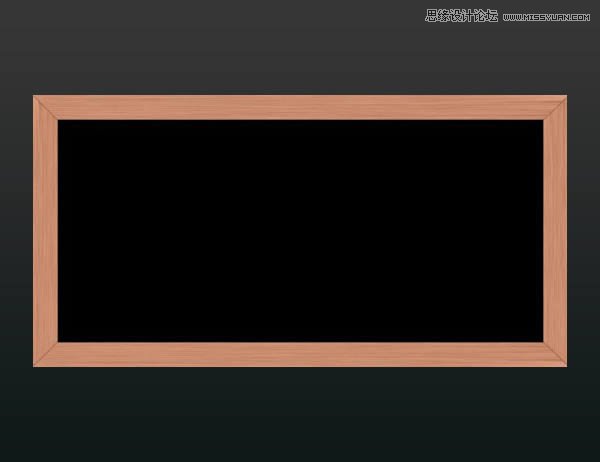
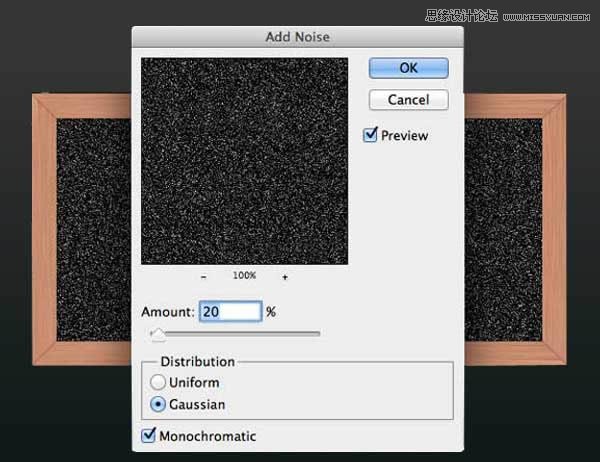
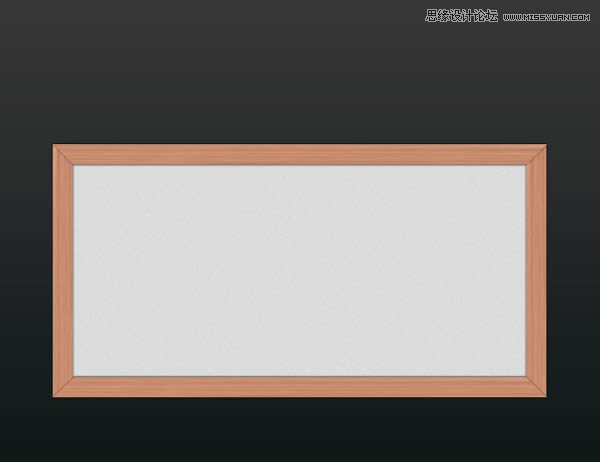
Step 6
在这一步,我们将为收音机添加扬声器。添加新层之上,用椭圆选框工具(M)进行选择,并填充颜色。
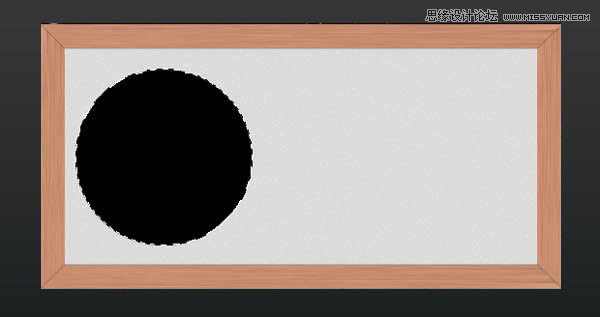
图层填充为0%,并应用下面的图层样式。
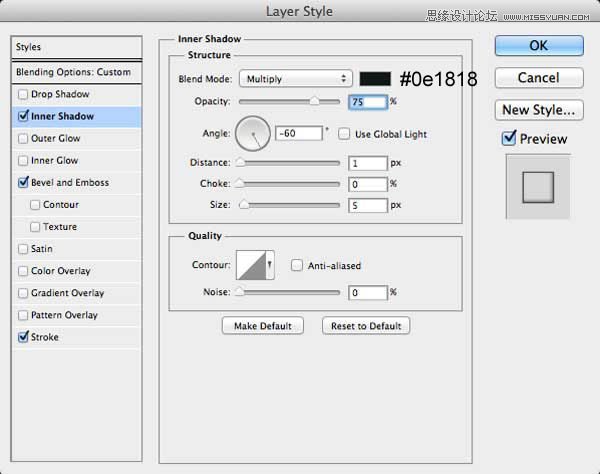
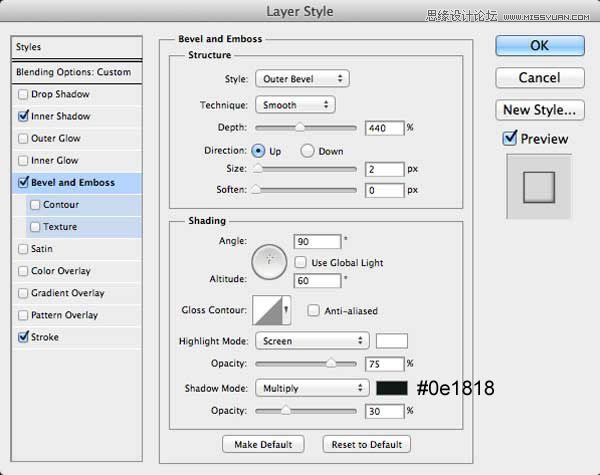
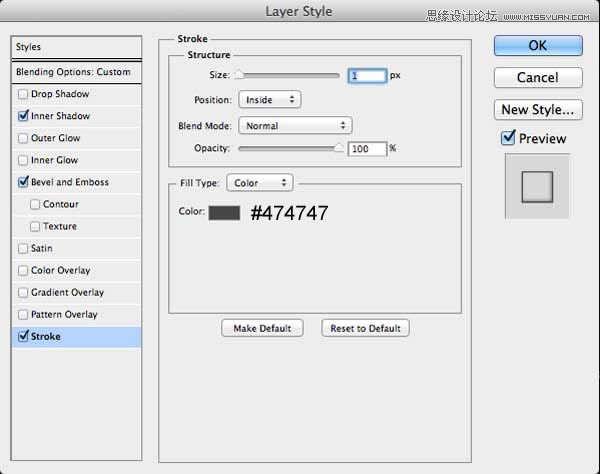
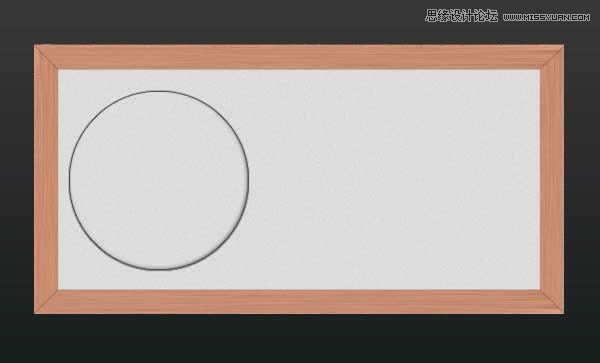
(责任编辑:xiaochuan)
*PSjia.COM 倾力出品,转载请注明来自PS家园网(www.psjia.com)
上一篇:PS制作春节喜庆的红灯笼教程
下一篇:PS设计电影导演工作室网站首页




